导入视频失败怎么办?
首先,您需要确认一下您导入的视频是不是我们的软件支持的导入格式,您可以在这里 https://www.shencut.com/guide/import-file.html查看我们软件目前支持的导入的视频的格式。
如果您的视频是保存到外置设备(例如U盘或者相机…等等),建议先将视频拷贝到电脑本地,再从电脑导入到程序中。
为什么会出现“必须安装HEVC Codec才能使用此功能”、“抱歉,文件不支持”无法导入的提示?
主要原因为视频素材编码格式为H.265,喵影工厂暂不支持导入H.265格式的视频文件。
什么是H.265?
H.265/HEVC的编码架构大致上和H.264/AVC的架构相似,而H.265编码格式下文件大小只有一半左右,而图像质量相差不大。H.265标准同时也支持4K(4096×2160)和8K(8192×4320)超高清视频。
解决方法:
方法一:iPhone已拍摄的视频
使用USB传输连接电脑传输,前往【设置】>【照片】”。在【传输到 Mac或 PC】部分中,选择【自动】,导入时可将媒体转换为 H.264。
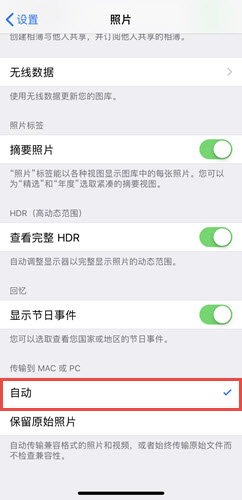
方法二:iPhone采用兼容模式拍摄
使用 iOS 11 或更高版本时,可以拍摄 HEIF 或 HEVC 格式的媒体,修改为兼容模式方法如下所示:
1、前往【设置】-【相机】
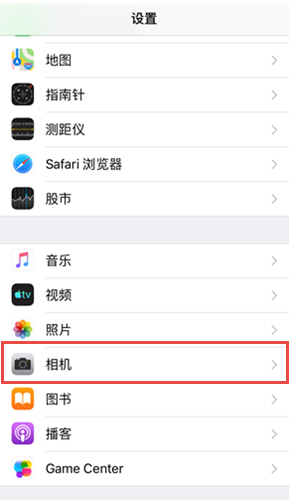
2、点击【格式】
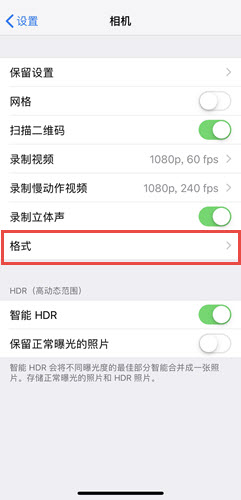
3、选择【兼容性】最好
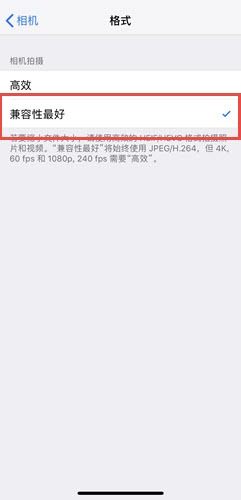
使用较低iOS系统版本:
1、前往【设置】-【相机】
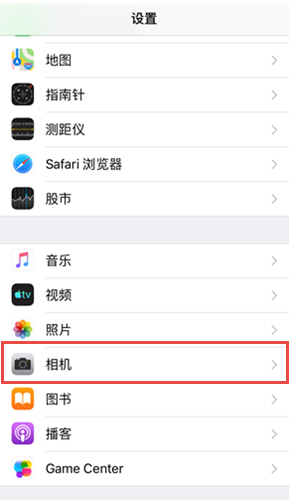
2、点击【录制视频】
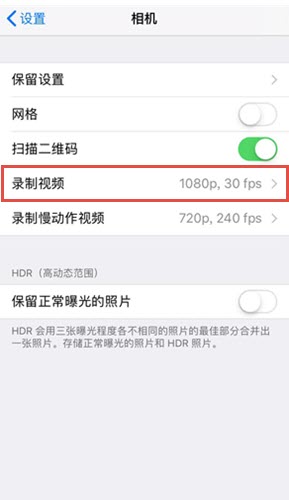
3、选择720p HD,30fps/1080p HD ,30fps
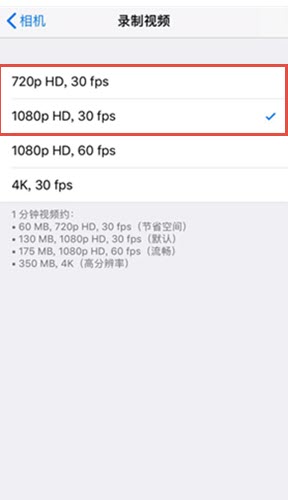
经过以上设置后,拍摄的视频将使用H.264的编码格式
方法三:Windows10系统可原生支持HEVC,Windows7系统将要到期,推荐升级Windows10系统
Microsoft HECV免费版本:Hevc-Video-Extensions-from-Device-Manufacturer
方法四:使用免费转码软件Handbrake转码
1、打开HandBrake,在左侧栏的“ Source Selection”下,选择“ File”,打开需转换的视频文件
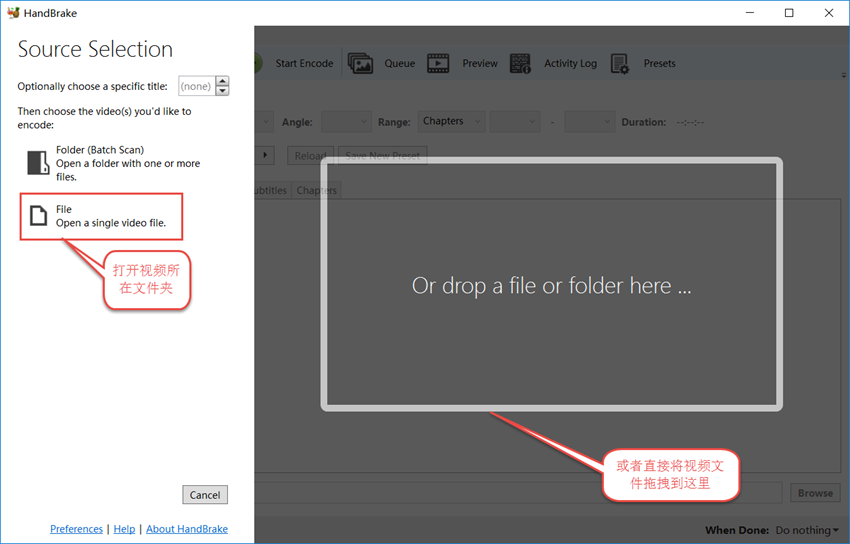
2、点击video标签,选择H.264编码,帧率与原视频一致(其他设置保持默认状态)
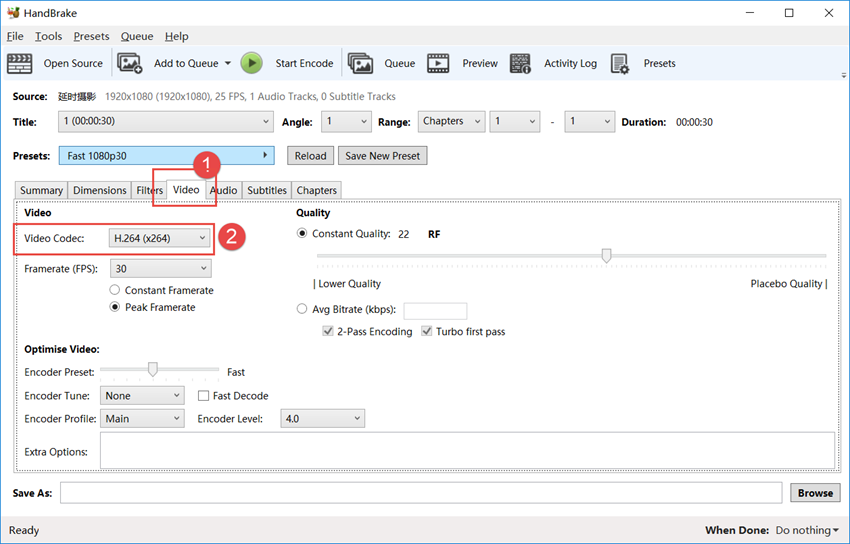
3、选择输出文件夹位置,点击“Start”按钮开始转换
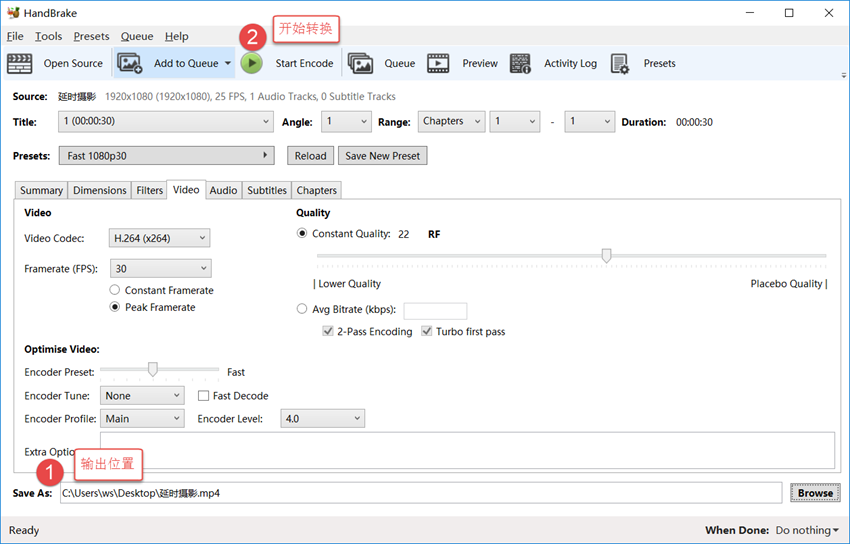
4、等待完成转换
Handbrake下载链接:https://handbrake.fr/downloads.php